Helloooou minhas lindas!
Hoje o post é mais voltado pras minhas amigas blogueiras mesmo, ou pra quem gosta de tirar foto das garrinhas hihi. Hoje em dia, fotos ou até mesmo posts serem roubados descaradamente é algo que infelizmente acontece e muito, então tomar algumas precauções que evitem essa chateação é necessário, e uma dessas precauções é colocar marca d'água.
A marca d'água no rodapé da foto é facinho de se colocar, eu uso o Photoscape pra isso. Já a que fica ao redor da cutícula é mais complicadinha, e eu uso o Photoshop CS3 pra colocar ela. Eu confesso que fiquei uns 4 dias tentando descobrir como fazia pra ficar beeem redondinha, mas quando descobri achei bem simples, e resolvi montar esse post pra ajudar vocês! ♥
Então vamos lá:
(clique nas imagens para aumentar as fotos)
1) Clicando em "Arquivo" e depois em "abrir", escolha a foto de sua preferência.
2) Na barra lateral esquerda, clique em "Ferramenta Elipse", é a ferramenta que cria círculos.
3) Na barra superior clique em "Estilo" e escolha o que é apenas o contorno da figura geométrica.
4) Escolha o dedo que você quer fazer a escrita, posicione no local desejado e faça o círculo.
Caso o círculo sair errado é só apertar Ctrl + Z que ele irá se apagar, e faça novamente.
5) Na barra lateral esquerda, clique em "Ferramenta Texto Horizontal".
6) Posicione o cursor em cima da linha do círculo, onde você quer que o texto se inicie. Quando aparecer um "I" com um traço no meio dê um clique.
7) Após o clique, irá aparecer uma bolinha, é ali que deve ser escrito o texto.
8) Agora é só escrever o que preferir na sua marca d'água.
9) Para apagar o círculo, clique ali no canto direito no quadrado cinza escrito "Forma", e após selecionar ele, aperte a tecla "Delete" do seu teclado.
10) Sua marca d'água está prontinha!
Agora cliquem em "Arquivo" e "Salvar".
Não se esqueça de mudar o formato da foto pra JPG antes de salvar ^.^
Bom meninas, acho que o tutorial ficou bem explicadinho né? Espero que tenha ajudado vocês!
O photoshop CS3 vocês podem baixar daqui, pelo menos pra mim não veio com nenhum vírus hihi.
E nada impede de tentarem em versões mais novas do Photoshop, eu uso essa porque é gratuita e atende as minhas necessidades.
Espero que tenham gostado,
Beijão! ;*






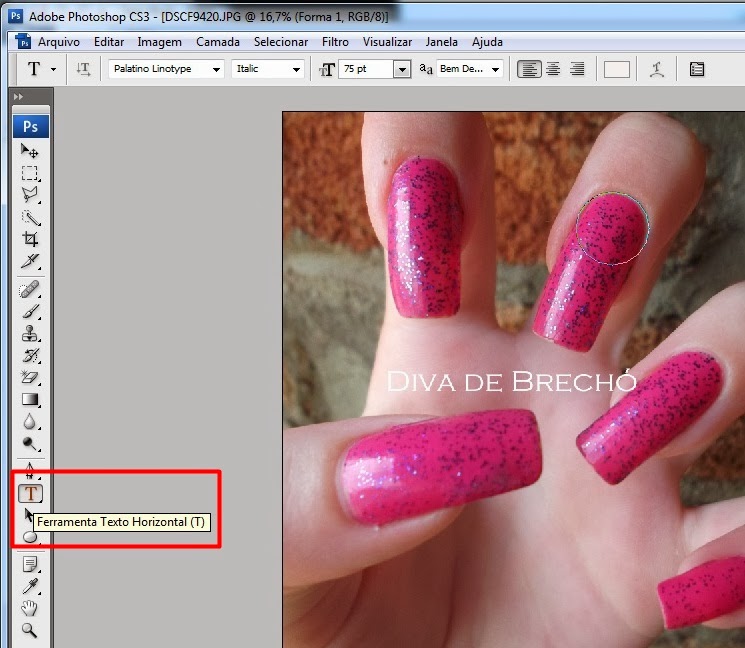





otima dica
ResponderExcluirAcabei de fazer o insta, segue , Sigo de volta!!!
http://instagram.com/jujupmedeiros
Bjuuu
Juliana Medeiros
umabonecamasnaodeporcelana.blogspot.com.br
facebook.com/UmaBonecaMasNaoDePorcelana
Obrigada flor!
Excluirbeijos.
Adoreei a dica, obrigadaa!
ResponderExcluirBeijoos lindaa *-*
www.alinemuchiut.com
Obrigada você lindona!
ExcluirBeijos.
Nada como o bom e velho photoshop.
ResponderExcluirUm super bjo,
http://blogcoisinhasdaduda.blogspot.com.br/
Ele sempre ajuda nossas vidas hUAHUAHAUA
Excluirbeijos.
Super explicadinho, adorei!
ResponderExcluirvou ter que começar a fazer isso, mas é nas minhas fotos mesmo, achei 3 perfis fake com minha foto só esse mês!
Beijos
http://sedutoraediabolica.blogspot.com.br/
Que bom que gostou flor!
ExcluirNossa que droga, se expor nas redes sociais e blogs tem esse perigo, o negócio é tentar se proteger de alguma forma ><
Beijos.
Sou fã e uso horrores o photoshop
ResponderExcluirBjs ♥
http://www.vintagefashion.com.br
http://bijoux-vintage-fashion.boxloja.com
Eu não uso muito os outros efeitos dele, mas pra colocar logos e uns ajustes na luz uso bastante :D
ExcluirBeijos.
Eu gostei demais.do tutorial mas.sinceramente seu um zero a.esquerda nesses assuntos rsrs
ResponderExcluirBjus
Esmaltes da minha caixinha
Ahh flor, eu também não entendo muito não, mas fuçando a gente aprende! E seguindo o tutorial não tem como errar ;)
ExcluirBeijos.
Adorei o post, bem explicadinho mesmo! Vou usar nas minhas fotos ;)
ResponderExcluirBeijos
www.santavaidosa.blogspot.com
Que bom que gostou flor! Usa mesmo hihi.
Excluirbeijos.
Amiga que ótima dica amei.
ResponderExcluirBlog: http://arrasandonobatomvermelho.blogspot.com.br
Arrasou Geo!!!
ResponderExcluirEu apanhei pra caramba pra aprender quando fiz o meu :)
Beijinhos
=^.^=
Rubia - Unhas de Gato
Obrigada flor! Pois é, a gente fica se matando com essas tecnologias kkkkkkkk
ExcluirBeijos.
Oi lindona!
ResponderExcluirAchei a dica maravilhosa, e adorei o passo a passo, vou baixar.
Aguardo sua visita no meu cantinho.
Meu Blog: ➥ Plantão da Beleza
Minha Lojinha de Templates ➥ Lojinha Blog Chic
Meu Instagram➥@plantaodabeleza
BeijosssssssssSimara Pink ♥♡♥♡♥♡♥♡♥♡♥♡
Obrigada Simara, que bom que gostou :)
ExcluirBeijos.
Que legal, eu uso a ultima versão, mas sei fazer pouquinha coisa, photoshop tem um leque gigante de coisas que dá pra fazer, tem que ter muita paciencia pra aprender tudo né.
ResponderExcluirBeijos,
http://dicasdalaiza.blogspot.com.br/
Pois é, tem muuuuuuita coisa mesmo, pra aprender sozinha é complicado, mas não é impossível ^^
ExcluirBeijos.
Excelente tuto! Vou tentar fazer também! ^^
ResponderExcluirBeijos!
Obrigada linda, faz mesmo ^^
ExcluirBeijos.
Bom demais seu tutorial para colocar as marcas d'água nas fotos, adorei amiga!
ResponderExcluirBjs
janamakesesmaltesecia.blogspot.com.br
Que bom que gostou flor!
ExcluirBeijão.
Eu sempre quiz essa marca d' agua nas unhas...mais antes preciso baixar o programa,nunca baixei por medo de virus,mais para fazer agora fica muito mais fácil por que tu ensinou direitinho né Ge..obrigado,quando eu conseguir te aviso..
ResponderExcluirBeijo
Ahhh que bom que o tutorial serviu pra você hihi.
ExcluirPode baixar que dá certo o/
Beijos.